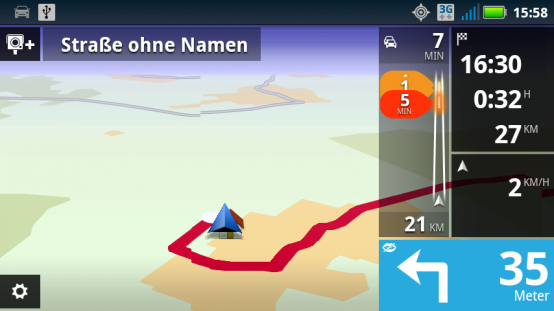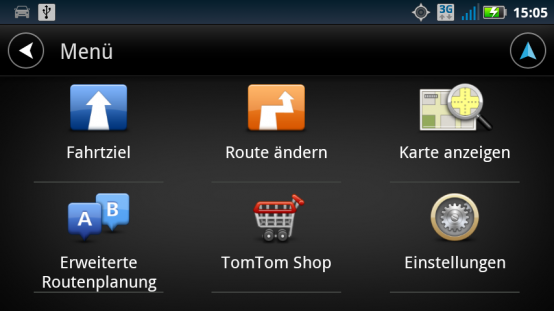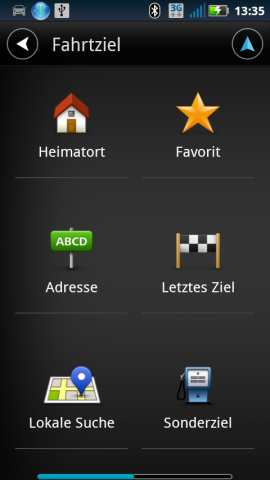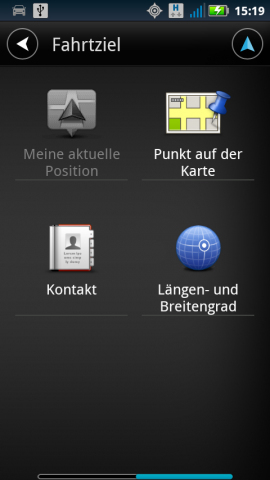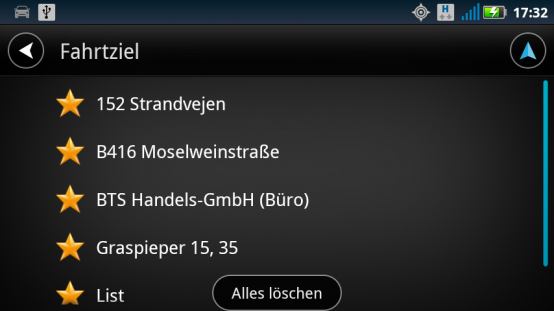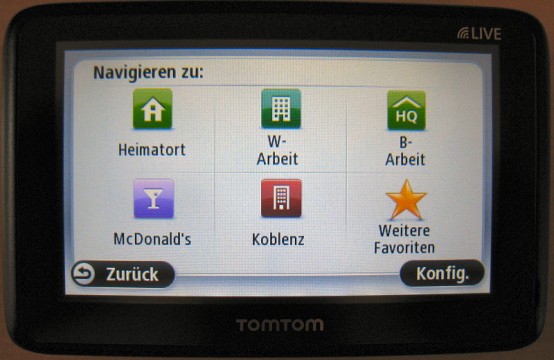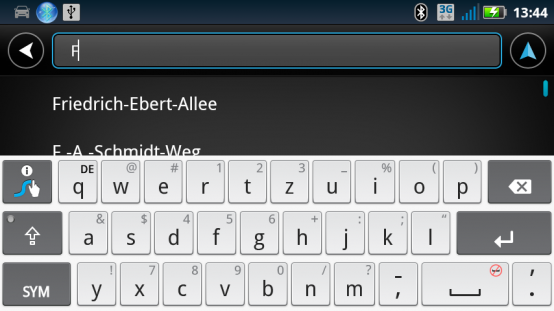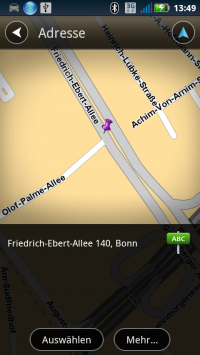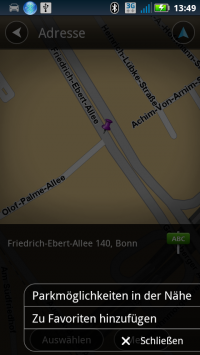Menüführung & Zieleingabe
Inhaltsverzeichnis
Menüführung
Nach dem Starten der App befindet man sich direkt in der Navigationsansicht. Hatte man vorher eine Route geplant und diese unterbrochen, dann wird diese automatisch fortgesetzt.
Um ein neues Ziel einzugeben oder in das Menü zu gelangen, tappt man einfach in die Karte hinein und es öffnet sich das Grundmenü mit seinen diversen Möglichkeiten. Die Menüdarstellung ist ähnlich aufgebaut wie bei den PNAs von TomTom, entsprechend findet man sich als Benutzer eines TomTom-Systems gut zurecht.
Zieleingabe
Bei der Eingabe eines Zieles hat man verschiedene Optionen auf zwei Bildschirmseiten.
Interessant ist hier der direkte große Button, um den Heimatort auszuwählen, ebenso kann man sich die letzten Ziele anschauen und auch bei häufiger vorkommenden Fahrzielen können diese in einem Favoritenmenü abgelegt werden.
Allerdings sind die einzelnen Favoriten hier etwas klein dargestellt, man trifft mit dem Finger nicht unbedingt auf Anhieb das gewünschte Ziel. Leider gibt es in der Android-Version keine Möglichkeit, auf eine Icon-Darstellung wie bei der GO-Serie zu wechseln.
Die individuelle Eingabe einer Zieladresse in der Android-Version über den Button Adresse erfolgt nach dem gewohnten Schema: Ort, Straße, Hausnummer. Dabei reicht es häufig aus, nur die ersten Buchstaben einzugeben, um einen korrekten Treffer zu erzielen.
In der Hochansicht (Portrait) werden während der Eingabe eine Reihe von möglichen Treffern angezeigt, die durch ein Antippen ausgewählt werden können. In der Queransicht (Landscape) wurde auf unserem Testgerät allerdings nur der erste mögliche Treffer korrekt angezeigt, da die virtuelle Tastatur den größten Teil des Bildschirms einnahm.
Achtung!
Nach dem letzten Update auf Version 1.2 gibt es bei manchen Geräten mit einer voreingestellten Swype-Tastatur Schwierigkeiten bei der Adresseingabe.
Hier unsere News dazu: Fehler im letzten TomTom Android-Update: So wird er umgangen
Nach der Auswahl des Zieles wird ein Kartenausschnitt und die Adresse des Zieles angezeigt. Man hat die Möglichkeit, nach Parkplätzen in der Nähe zu suchen, die Adresse den Favoriten hinzuzufügen und letztendlich die Berechnung mit dem Auswahlbutton zu starten.
Anschließend wird eine komplette Routenzusammenstellung dargestellt und je nach Einstellung die Navigation nach 10 Sekunden automatisch gestartet.
Zwischenziele
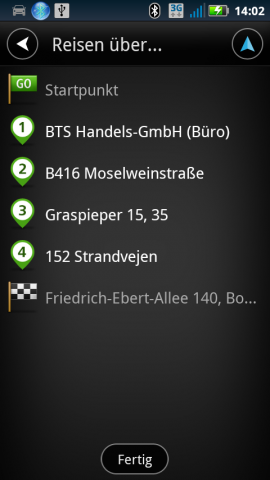
Für Nutzer, die täglich mehrere Zwischenziele ansteuern und dabei öfters auf die gleiche Route zurückgreifen müssen (z.B. Fahrgemeinschaften), ist dies ein deutlicher Nachteil, denn die Route muss mit allen Zwischenzielen, bei jeder Fahrt, erneut eingegeben werden.
Ein Punkt, der also hoffentlich in einer der kommenden Version implementiert wird: Routen mit beliebig vielen Zwischenzielen, welche unter der Favoriten-Funktion abgelegt werden können.